抠图是一项常见的图像处理技术,可以将主题从一个图像中分离出来,并将其放置在另一个图像或背景上。在视频中进行抠图则需要先将视频分解为连续的图像帧,然后对每一帧进行抠图处理。以下是一个详细的步骤介绍,帮助你了解如何通过视频抠图。
第一步:准备工作
确保你的电脑上安装了适当的视频编辑软件,例如Adobe Premiere Pro、Final Cut Pro、万兴喵影等。这些软件通常提供了丰富的图像处理和抠图工具。尤其是万兴喵影的【智能抠像】功能,一键上传图片或者视频,即可自动抠图。智能AI经过数千万张图像训练,可以精确识别需要保留的主体,并移除多余背景,感兴趣的可以观看下方视频了解。要熟悉所选软件中的视频编辑和抠图功能,尽量选择那些提供高级图像处理功能的软件,以便更好地完成任务。
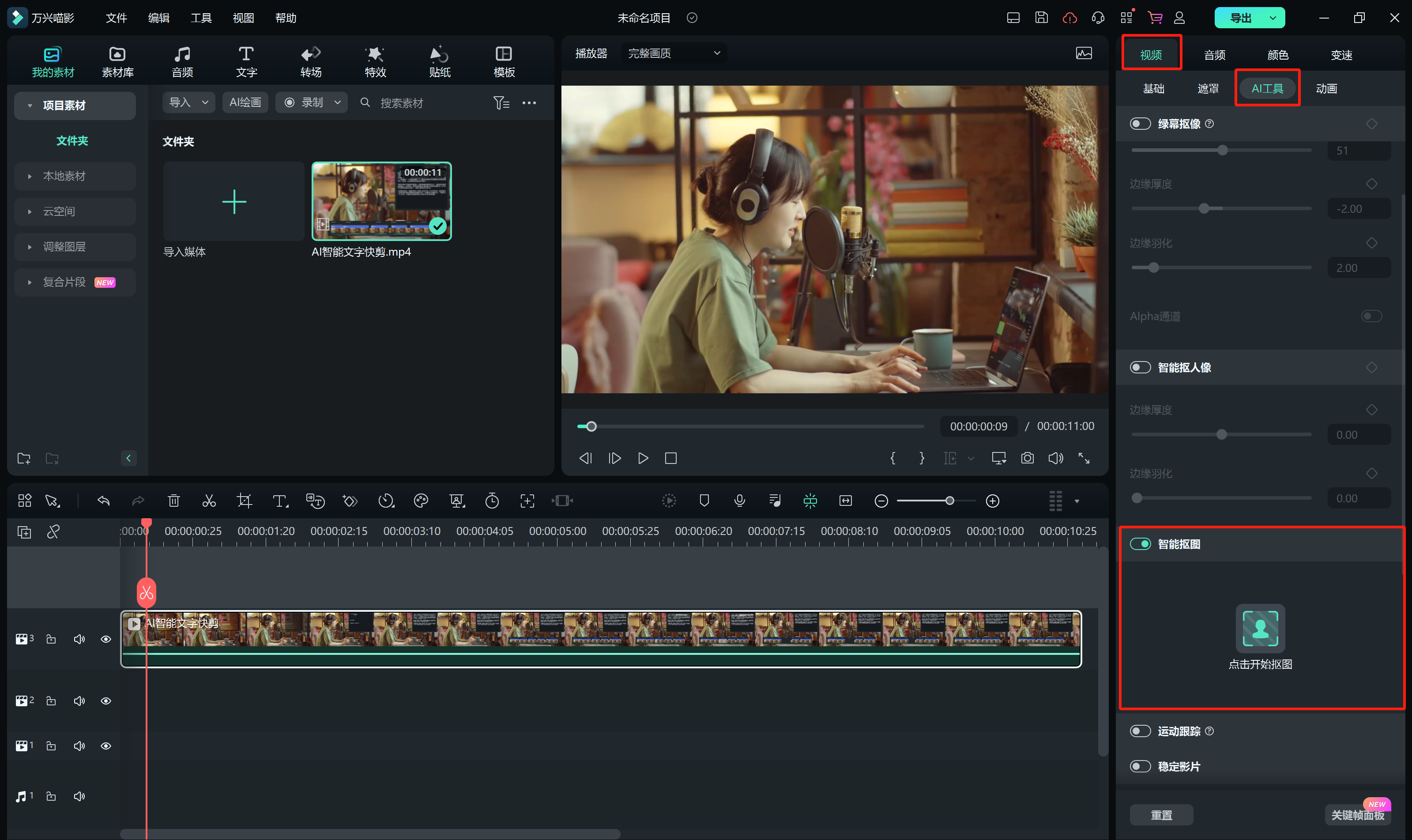
第二步:视频分解为图像帧
导入你要进行抠图的视频文件到所选的视频编辑软件中。在软件界面中找到“导出”或“输出”选项,并选择将视频分解为图像帧的格式,例如JPEG、PNG等。设置所需的输出分辨率和帧率等参数,以便后续处理。
第三步:选择抠图工具
在软件中找到图像处理或抠图工具,选择适合你需求的工具。常见的工具包括“魔棒”、抠图画笔、色彩选择器等。万兴喵影的【智能抠图】完全不需要这些工具,把视频片段拖拽到时间线上的视频轨道中,鼠标左键双击视频轨道,即可使用智能抠像功能。
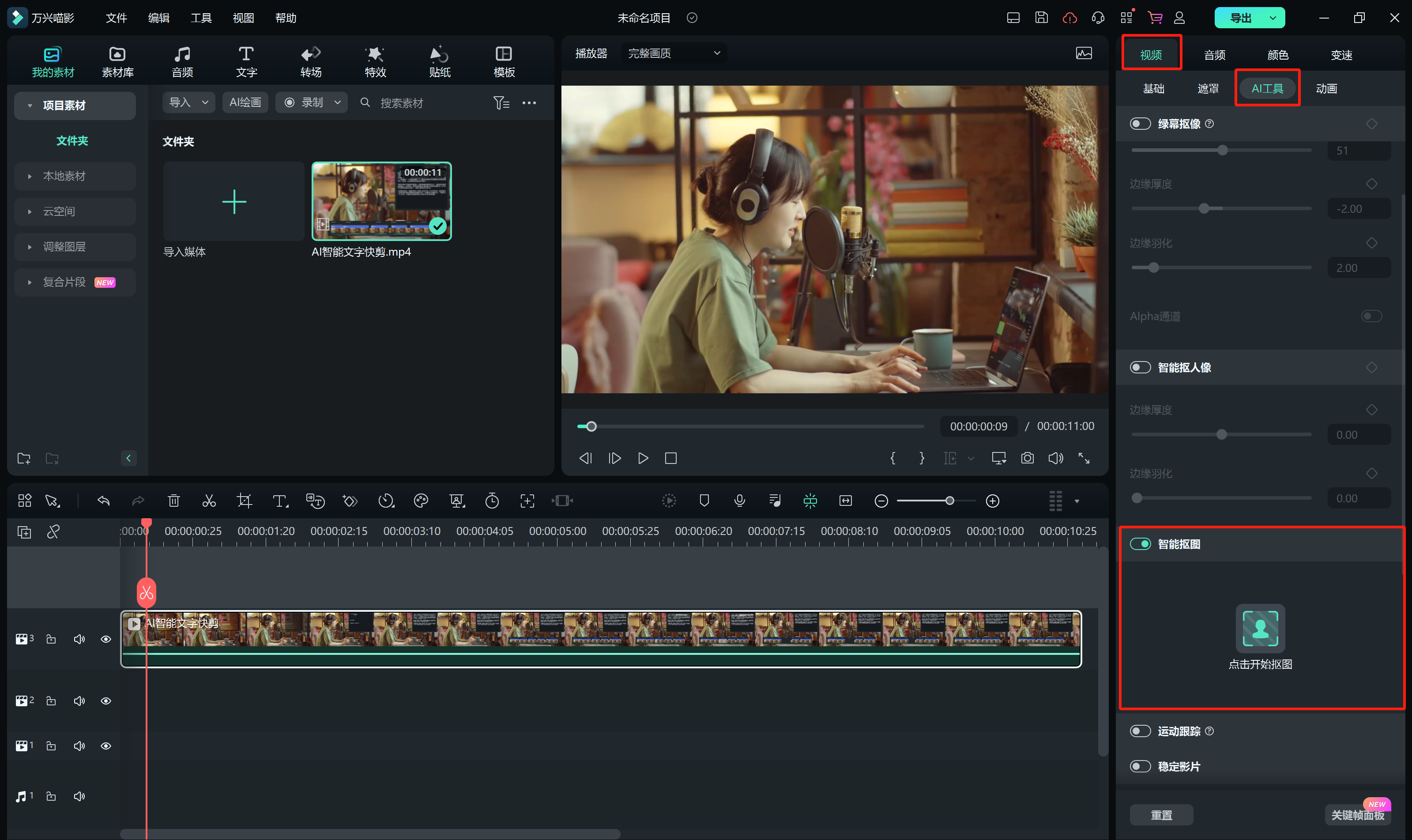
第四步:图像抠图
一般的抠图软件抠图比较复杂,首先要打开第一帧图像,并使用所选的抠图工具,开始对图像中的主题进行抠图。可以使用魔棒工具来选择背景或主题的特定颜色区域,或者使用抠图画笔逐像素地绘制出要抠出的主题。使用色彩选择器等工具来优化选择的准确度,确保不会误抠到周围物体或背景。调整工具的参数和敏感度,以获得更好的抠图效果。对于复杂的图像,可能需要在多个图像中进行抠图,并在后续处理中进行合成。
万兴喵影使用的智能AI抠像,在控制面版上找到“AI工具”,下拉“点击开始抠图”,开始抠图。按住鼠标左键,在主体人物或物体上一划,即可得到主体被抠除的效果。对于识别有瑕疵的部分,可使用“橡皮擦“工具进行细节擦除。达到您满意的效果后,选择右下角的“保存“即可。
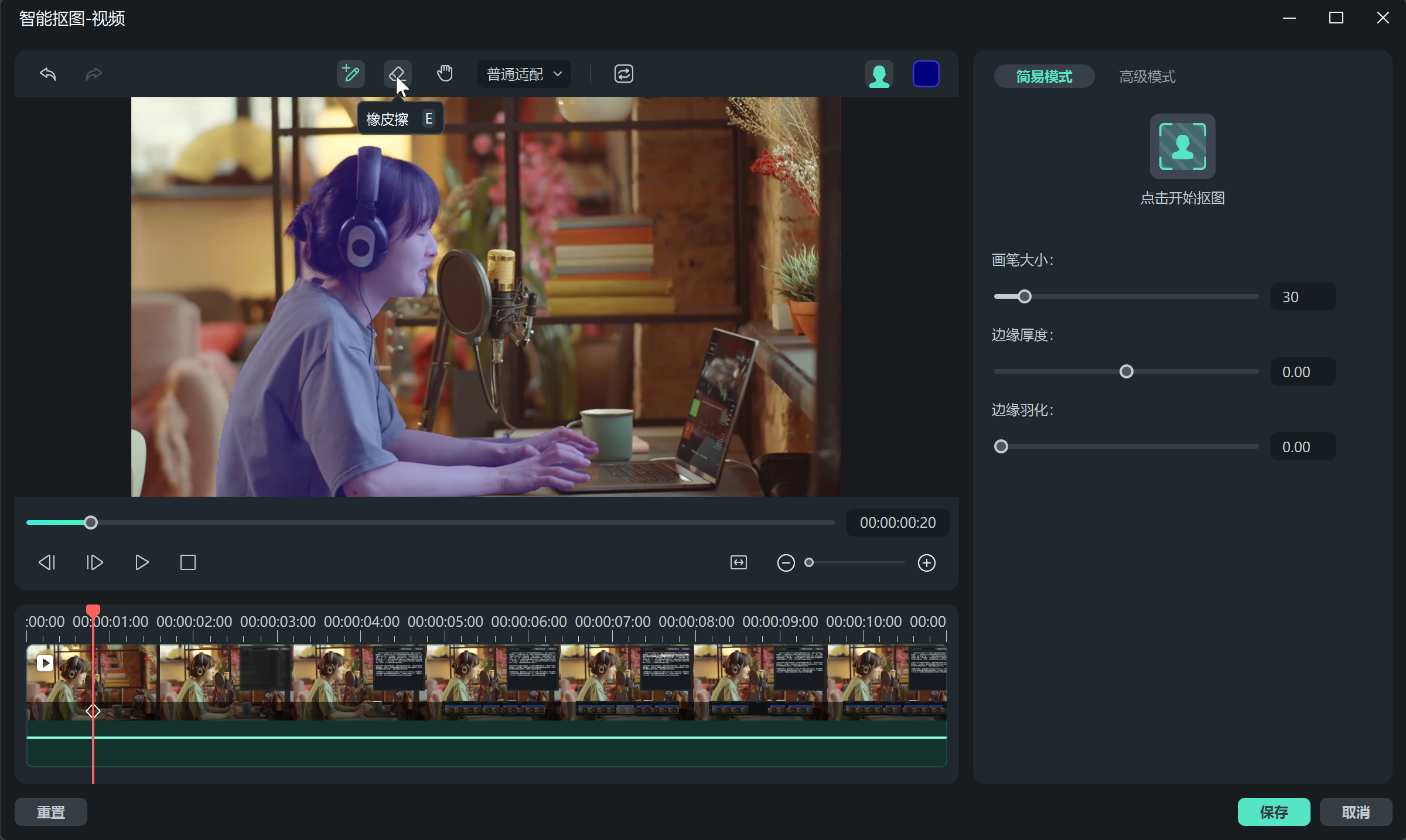
第五步:图像合成和导出
导入或创建一个新的背景图像或视频序列,用于合成图像主题。将已处理的图像主题导入合成软件中,并进行位置调整、大小匹配等步骤,确保图像主题与背景完美融合。根据需要,应用其他的修饰和增强效果,例如颜色校正、光线调整等。导出最终的合成结果,保存为视频文件或图像序列。
以上就是视频抠图的详细介绍。需要注意的是,视频抠图是一个复杂的任务,需要有一定的图像处理和编辑知识,并且可能需要花费较多的时间和精力来完成。因此,建议在进行视频抠图之前,先进行一定的学习和实践,以提高效果和效率。








